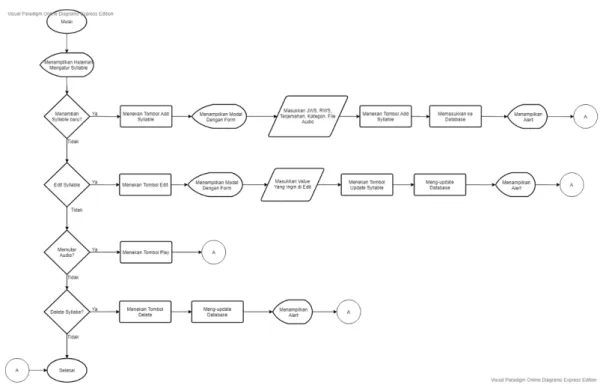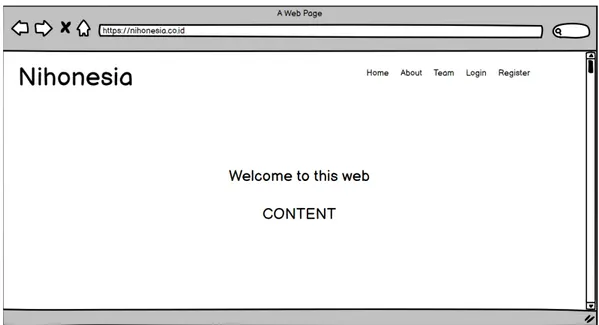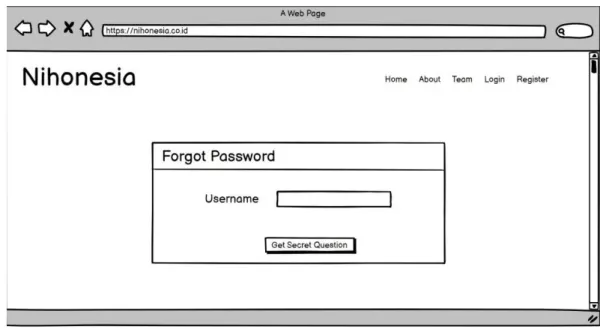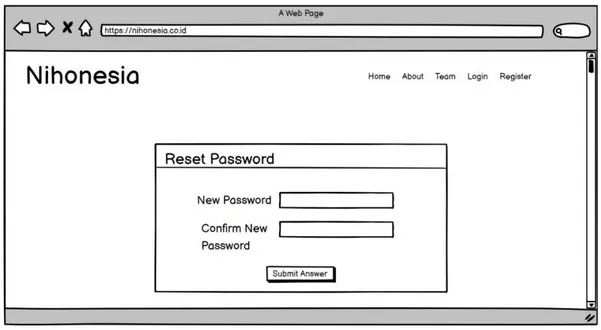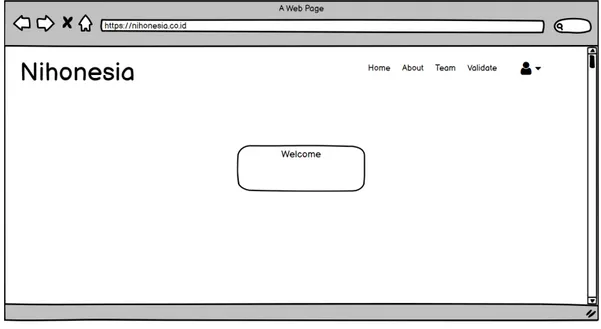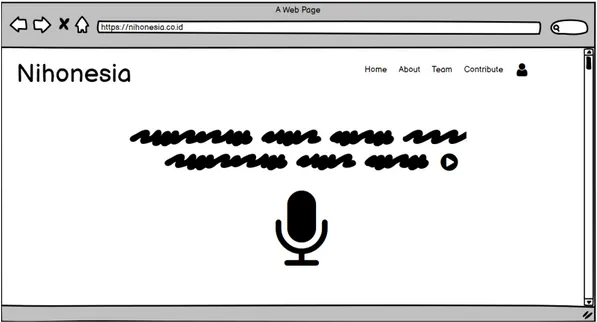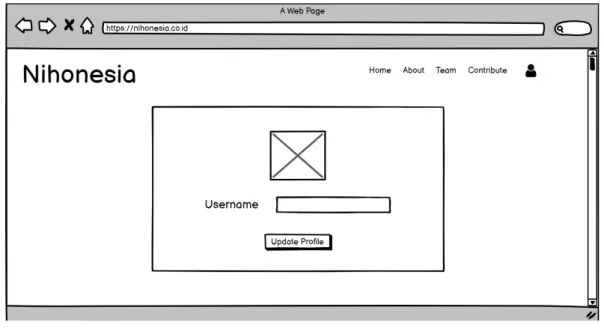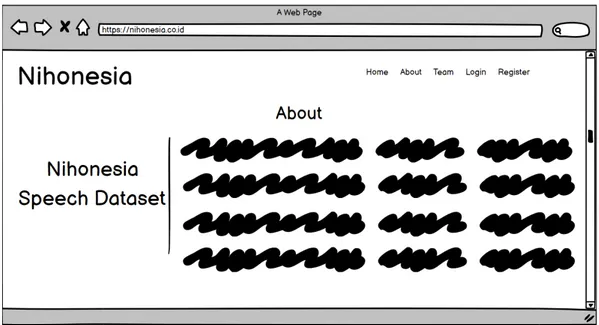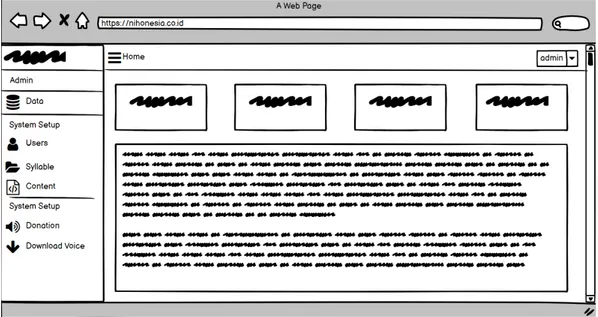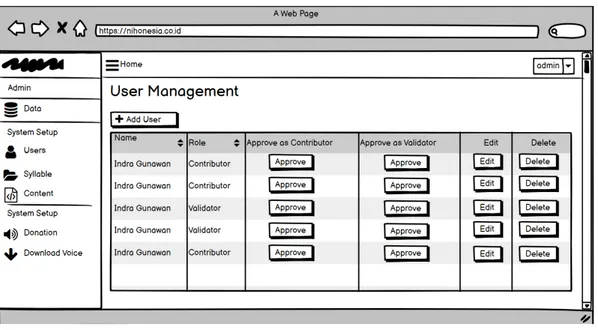8 BAB III
PELAKSANAAN KERJA MAGANG
3.1 Kedudukan dan Koordinasi
Dalam pelaksanaan kerja magang berlangsung, peserta magang berperan sebagai programmer di bawah pengawasan dari Bapak Julio Christian Young selaku Kepala Proyek Penelitian. Pekerjaan yang dilakukan peserta magang selama proses kerja magang berfokus untuk proses pengembangan sebuah platform untuk mengumpulkan speech dataset untuk bahasa jepang dalam bentuk website. Selama proses kerja magang, peserta magang bekerja dengan asisten peneliti lainnya yang juga di bawah pengawasan Bapak Julio Chrisitan Young.
3.2 Tugas yang Dilakukan
Tugas yang dikerjakan selama kegiatan kerja magang adalah membuat sebuah platform untuk mengumpulkan speech dataset untuk bahasa jepang dalam bentuk website menggunakan bahasa PHP. Sistem antarmuka atau front-end dari website menggunakan sistem templating engine yang disediakan oleh Laravel yaitu blade. Selain menggunakan blade, ada beberapa package pihak ketiga yang digunakan untuk mempercantik user interface dari website. Untuk bagian back-end juga digunakan sistem yang sudah disediakan oleh Laravel dengan konsep model- view-controller. Berikut merupakan tugas–tugas utama yang dikerjakan selama pelaksanaan kerja magang:
1. Melakukan rapat untuk mendiskusikan konsep, fungsionalitas, dan fitur website dengan pembimbing lapangan kerja.
9 2. Mempelajari framework Laravel yang menggunakan bahasa PHP melalui
tutorial yang diberikan oleh pembimbing lapangan kerja.
3. Membuat sebuah website menggunakan bahasa pemrograman PHP dengan framework Laravel. Pengerjaan website ini dilaksanakan bersama dengan asisten peneliti lainnya.
Tabel 3. 1 Rincian Tugas yang Dilakukan Saat Kerja Magang Minggu
Ke Jenis Pekerjaan Yang Dilakukan Mahasiswa 1
- Pembahasan proyek - Belajar tutorial laravel 2 - Belajar tutorial Laravel 3 - Pembahasan detail proyek
- Membuat halaman register, login, dan forgot password
4
- Membuat halaman check secret answer, reset password
- Memperbaiki error pada halaman forgot password
- Memperbaiki error pada git 5 - Halaman forgot password bekerja
- Membuat routing 6
- Membuat edit user, add user validation - Rapat update progress proyek
- Create dan edit user avatar ke storage 7 - Membuat rekaman audio file
8
- Menggunakan ajax untuk mengirim audio file ke controller
- Menggabungkan merekam audio file ke Laravel
9
- Update progress
- Memperbaiki bug pada saat merekam audio
10 - Memperbaiki bug pada saat merekam audio
- Update halaman dan controller validate 11 - Update progress
10 12
- Memperbaiki error saat menampilkan audio pada halaman syllable
- Membuat halaman dan controller Download audio file
13
- Update final progress
- Memperbaiki bug pada controller download audio file
Selama pelaksanaan kerja magang, ada beberapa alat pendukung yang digunakan untuk membuat website tersebut berupa perangkat lunak (software) dan perangkat keras (hardware). Berikut merupakan daftar software dan hardware yang digunakan selama membuat website untuk pengumpulan speech dataset bahasa jepang:
1. Software
a. Sistem Operasi Windows 10 64-bit
b. Web Server Solution Stack: XAMPP 7.4.8 c. Text & Code Editor: Visual Studio Code 1.50.1 d. PHP Package Manager: Composer 1.10.8 e. Code Version Control: Git 2.28.0
f. Node Package Manager: Node Modules 10.15.3 2. Hardware
a. Intel(R) Core(TM) i7-8550U CPU @1.80GHz 2.00GHz b. Memori: RAM 8.00 GB
c. Media Penyimpanan: Solid State Drive (SSD) 256 GB d. Media Penyimpanan: Hard Disk Drive (HDD) 1 TB
11 3.3 Diagram Alur Kerja Website
Alur kerja secara keseluruhan dari website pengumpulan speech dataset bahasa Jepang ini dapat dilihat pada Gambar 3.1. Pada Gambar 3.1 terdapat beberapa modul yang berisikan proses yang lebih detil. Setiap modul tersebut akan dijelaskan tepat setelah alur kerja website secara keseluruhan.
Gambar 3. 1 Diagram Alur Secara Keseluruhan
12 Pada Gambar 3.1 menjelaskan bahwa sebelum user dapat melakukan donasi atau validasi, user harus melakukan login terlebih dahulu. Login dilakukan agar user dapat masuk ke dalam sistem dan melakukan donasi atau validasi. Secara lebih detil proses yang terjadi di dalam modul “Login dapat dilihat pada Gambar 3.2.
Gambar 3. 2 Diagram Alur Login
Pada Gambar 3.1 terdapat modul untuk menampilkan halaman “Contribute yang menjelaskan mengenai alur kerja pada halaman “Contribute . Modul tersebut akan dijelaskan pada Gambar 3.3.
13 Gambar 3. 3 Diagram Alur Menampilkan Halaman Contribute
Pada Gambar 3.1 terdapat modul “Edit Profile yang menjelaskan alur user untuk melakukan proses edit profile. Modul tersebut akan dijelaskan pada Gambar 3.4.
Gambar 3. 4 Diagram Alur Edit Profile
14 Pada Gambar 3.1 terdapat modul untuk menampilkan halaman “Validate yang menjelaskan mengenai alur kerja pada halaman “Validate . Modul tersebut akan dijelaskan pada Gambar 3.5.
Gambar 3. 5 Diagram Alur Menampilkan Halaman Validate
Pada Gambar 3.1 terdapat modul untuk menampilkan halaman “Admin yang menjelaskan mengenai alur kerja pada halaman “Admin . Modul tersebut akan dijelaskan pada Gambar 3.6.
15 Gambar 3. 6 Diagram Alur Menampilkan Halaman Admin
Pada Gambar 3.6 terdapat modul untuk menampilkan halaman “Mengatur User yang menjelaskan mengenai alur kerja halaman “Mengatur User . Modul tersebut akan dijelaskan pada Gambar 3.7.
16 Gambar 3. 7 Diagram Alur Menampilkan Halaman Mengatur User
Pada Gambar 3.6 terdapat modul untuk menampilkan halaman “Mengatur Syllable yang menjelaskan tentang alur kerja halaman “Mengatur Syllable . Modul tersebut akan dijelaskan pada Gambar 3.8.
17 Gambar 3. 8 Diagram Alur Menampilkan Halaman Mengatur Syllable
Pada Gambar 3.6 terdapat modul untuk menampilkan halaman “Mengatur Donation yang menjelaskan tentang alur kerja halaman “Mengatur Donation . Modul tersebut akan dijelaskan pada Gambar 3.9.
Gambar 3. 9 Diagram Alur Menampilkan Halaman Mengatur Donation
18 3.4 Mockup Tampilan Website
Sebelum melakukan proses koding pada pembuatan website, ada perancangan tampilan dengan membuat mockup. Aplikasi yang digunakan untuk membuat mockup ini adalah Balsamiq. Berikut merupakan mockup dari website pengumpulan speech dataset bahasa Jepang.
Gambar 3. 10 Halaman Home
Pada Gambar 3.10, merupakan halaman pertama yang akan ditampilkan kepada user yang masuk ke website ini. Pada bagian navigation bar, terdapat tombol home, about, team, login, register. Tombol home digunakan untuk menuju halaman utama. Tombol about digunakan untuk menuju halaman utama pada bagian yang menjelaskan tujuan dari dibuatnya website ini. Tombol team digunakan untuk menuju halaman utama pada bagian yang menjelaskan anggota yang berkontribusi dalam pembuatan website ini. Tombol login digunakan untuk menuju halaman login. Tombol register digunakan untuk menuju halaman register.
19 Gambar 3. 11 Halaman Login
Pada Gambar 3.11, merupakan halaman login yang berisi form untuk mengisi username dan password jika user telah melakukan registrasi sebelumnya.
Dengan menekan tombol login, user akan diarahkan ke halaman utama sesuai dengan peran yang sudah diberikan. Jika peran user adalah contributor, user akan diarahkan ke halaman utama untuk contributor yang ditunjukkan pada Gambar 3.16.
Jika peran user adalah validator, user akan diarahkan ke halaman utama untuk validator yang akan ditunjukkan pada Gambar 3.17. Jika peran user adalah admin, user akan diarahkan ke halaman admin yang ditunjukkan pada Gambar 3.23. Untuk tombol forgot password, jika user menekan tombol tersebut, user akan diarahkan ke halaman forgot password yang akan ditunjukkan pada Gambar 3.13
20 Gambar 3. 12 Halaman Register
Pada Gambar 3.12, merupakan gambar yang menunjukkan halaman register.
Pada halaman register, ada sebuah form untuk user melakukan registrasi untuk dapat melakukan validasi atau donasi. Secret question dan secret answer pada form akan digunakan jika user melakukan prosedur untuk melakukan penggantian password. Pada bagian navigation bar, terdapat tombol home, about, team, login, register. Tombol home digunakan untuk menuju halaman utama. Tombol about digunakan untuk menuju halaman utama pada bagian yang menjelaskan tujuan dari dibuatnya website ini. Tombol team digunakan untuk menuju halaman utama pada bagian yang menjelaskan anggota yang berkontribusi dalam pembuatan website ini.
Tombol login digunakan untuk menuju halaman login. Tombol register akan menuju ke halaman register kembali.
21 Gambar 3. 13 Halaman Forgot Password
Pada Gambar 3.13, merupakan gambar yang menunjukkan halaman forgot password. Pada halaman forgot password, terdapat form untuk mengisi username, kemudian akan diarahkan menuju halaman secret question.
Gambar 3. 14 Halaman Secret Question
Pada Gambar 3.14, merupakan gambar yang menunjukkan halaman secret question. Pada halaman secret question, user harus mengisi jawaban dari secret question yang sudah diisi saat melakukan registrasi.
22 Gambar 3. 15 Halaman Reset Password
Pada Gambar 3.15, merupakan gambar yang menunjukkan halaman reset password. Pada halaman reset password, user dapat mengisi password baru untuk akun tersebut. Dengan menekan tombol submit, maka password baru untuk akun tersebut akan diperbaharui di database.
Gambar 3. 16 Halaman Home Contribute
23 Pada gambar 3.16, merupakan gambar yang menunjukkan halaman utama secara default untuk user ketika melakukan registrasi karena saat melakukan registrasi peran yang diperankan kepada user adalah contributor.
Gambar 3. 17 Halaman Home Validate
Pada gambar 3.17, merupakan gambar yang menunjukkan halaman utama untuk user yang memiliki peran sebagai validator. Dapat dilihat pada navigation bar bahwa menu yang tersedia adalah validate bukan contribute. Tombol validate tersebut akan digunakan untuk menuju halaman untuk melakukan validasi terhadap dataset yang sudah ada.
24 Gambar 3. 18 Halaman Contribute
Pada gambar 3.18, merupakan gambar yang menunjukkan halaman contribute. User dapat menekan tombol play untuk mendengarkan contoh suara dari kata – kata yang sedang ditampilkan. Untuk melakukan donasi, user dapat menekan microphone. Setelah proses perekaman suara, user dapat memilih untuk menyimpan hasil rekaman tersebut atau merekam ulang.
Gambar 3. 19 Halaman Validate
25 Pada gambar 3.19, merupakan gambar yang menunjukkan halaman validate.
Pada halaman ini, user dapat menekan tombol play untuk mendengarkan hasil rekaman dari user lain. Untuk menentukan apakah hasil rekaman tersebut valid atau sesuai dengan kata – kata yang diberikan, validator dapat menekan tombol yes untuk memberi konfirmasi bahwa hasil rekaman tersebut valid atau menekan tombol no untuk memberi konfirmasi bahwa hasil rekaman tersebut tidak valid.
Gambar 3. 20 Halaman Edit Profile
Pada gambar 3.20, merupakan gambar yang menunjukkan halaman edit profile. Pada halaman ini, user dapat menekan gambar profil untuk membuka file explorer. Setelah file explorer terbuka, user dapat memilih gambar yang ingin dijadikan gambar profil. User dapat mengisi kolom username untuk mengubah username sesuai yang diinginkan. Jika sudah melakukan perubahan pada profil, user dapat menyimpan perubahan tersebut dengan menekan tombol update profile.
26 Gambar 3. 21 Halaman About
Pada gambar 3.21, merupakan gambar yang menunjukkan halaman about.
Pada halaman ini, pengunjung website dapat mengetahui secara umum mengenai tujuan website ini dibuat dan akan digunakan untuk apa dataset yang sudah terkumpul.
Gambar 3. 22 Halaman Team
Pada gambar 3.22, merupakan gambar yang menunjukkan halaman team.
Pada halaman ini, pengunjung website dapat mengetahui kontributor yang
27 membantu dalam proses pengembangan website ini. Pengunjung dapat menghubungi kontributor melewati Instagram, Twitter, atau Facebook.
Gambar 3. 23 Halaman Home Admin
Pada gambar 3.23, merupakan gambar yang menunjukkan halaman utama untuk admin. Pada halaman ini, sidebar di kiri berisi beberapa kategori yang dapat ditekan oleh admin. Saat kategori users ditekan, akan muncul halaman yang berisi user yang telah terdaftar pada website ini. Penjelasan lebih detil mengenai halaman user akan dijelaskan pada Gambar 3.24. Kemudian ada kategori syllable yang jika ditekan akan menampilkan halaman yang berisi berbagai jenis kata – kata yang akan didonasikan oleh user. Penjelasan lebih detil mengenai halaman syllable akan dijelaskan pada Gambar 3.25. Pada kategori content, saat ditekan akan menampilkan halaman untuk mengatur isi halaman utama. Penjelasan lebih detil halaman content akan dijelaskan pada Gambar 3.26. Untuk kategori donation, saat ditekan akan menampilkan halaman donation yang berisi data hasil rekaman dari semua user. Penjelasan lebih detil mengenai halaman donation akan dijelaskan pada Gambar 3.27. Untuk kategori download voice, saat ditekan akan menampilkan
28 halaman download voice yang digunakan untuk mengunduh data rekaman suara yang sudah ada. Penjelasan lebih detil mengenai halaman download voice akan dijelaskan pada Gambar 3.28.
Gambar 3. 24 Halaman Admin Mengatur User
Pada gambar 3.24, merupakan gambar yang menunjukkan halaman untuk mengatur user. Pada halaman ini admin dapat menyetujui user untuk melakukan donasi dengan menekan tombol approve pada kolom approve as contributor. Untuk menyetujui user agar dapat memvalidasi data rekaman, admin dapat menekan tombol approve pada kolom approve as validator. Tombol edit digunakan untuk melakukan perubahan seperti password, secret question, secret answer, dan gambar profil dari seorang user. Tombol delete digunakan untuk menghapus seorang user.
Untuk tombol add user, admin dapat menambahkan sebuah user baru. Proses ini sama seperti proses registrasi yang dijelaskan pada Gambar 3.12
29 Gambar 3. 25 Halaman Admin Mengatur Syllable
Pada gambar 3.25, merupakan gambar yang menunjukkan halaman unuk mengatur syllable. Pada halaman ini, admin dapat menekan tombol edit untuk melakukan perubahan pada kata – kata yang akan ditampilkan, dan file suara.
Tombol delete digunakan untuk menghapus sebuah data syllable. Untuk tombol add syllable, admin dapat menambahkan data apa yang akan nantinya akan didonasikan.
Gambar 3. 26 Halaman Admin Mengatur Content
30 Pada gambar 3.26, merupakan gambar yang menunjukkan halaman untuk mengatur content. Pada halaman ini admin dapat mengubah isi dari halaman utama.
Pada halaman utama terdapat beberapa bagian seperti halaman about yang dijelaskan pada Gambar 3.21 dan halaman team yang dijelaskan pada Gambar 3.22.
Dengan menekan tombol edit, admin dapat mengubah isi dari halaman tersebut.
Gambar 3. 27 Halaman Admin Mengatur Donation
Pada gambar 3.27, merupakan gambar yang menunjukkan halaman untuk mengatur donation. Pada halaman ini, akan ditampilkan data donasi yang sudah ada.
Setiap file tersebut dapat dihapus jika tombol delete ditekan.
31 Gambar 3. 28 Halaman Admin Download Donation
Pada gambar 3.28, merupakan gambar yang menunjukkan halaman download voice. Pada halaman ini, admin dapat mengunduh data rekaman suara yang ada sesuai dengan tanggal yang diinginkan. Dengan menentukan tanggal mulai dengan mengisi kolom start date atau menekan ikon kalender, user dapat menentukan tanggal mulai. Untuk menentukan tanggal akhir, admin dapat mengisi kolom end date atau menekan ikon kalender. Data yang diunduh merupakan data yang didonasikan pada rentang tanggal tersebut.
3.5 Potongan Kode Website
Proses pembuatan kode merupakan proses yang membuat sebuah sistem dapat berjalan dengan benar. Berikut merupakan hasil potongan kode yang telah dikerjakan selama proses Kerja Magang.
32 3.5.1 Halaman Forgot Password
Gambar 3. 29 Potongan Kode Halaman Forgot Password
Pada Gambar 3.29 merupakan potongan kode HTML untuk halaman
“Forgot Password . Menggunakan form untuk mengirim data username untuk mendapatkan secret question yang dimiliki oleh user tersebut.
3.5.2 Fungsi Send Reset Link Email
Gambar 3. 30 Potongan Kode Fungsi sendResetLinkEmail
33 Pada Gambar 3.30 merupakan potongan kode sebuah fungsi yang digunakan untuk mengecek username dari halaman pada Gambar 3.30. Jika username ada maka fungsi tersebut akan mengembalikan objek user ke halaman secret question yang dijelaskan pada Gambar 3.32. Tetapi jika tidak ada, fungsi akan mengembalikan halaman register.
34 3.5.3 Halaman Secret Question
Gambar 3. 31 Potongan Kode Halaman Secret Question
Pada Gambar 3.31 merupakan potongan kode HTML untuk menampilkan sebuah form yang berisi secret question yang dimiliki oleh user dan meminta input jawaban dari pertanyaan tersebut.
35 3.5.4 Fungsi Check Secret Answer
Gambar 3. 32 Potongan Kode Fungsi CheckSecretAnswer
Pada Gambar 3.32 merupakan potongan kode fungsi yang digunakan untuk mengecek kebeneran jawaban yang dimasukkan oleh user melalui form di halaman secret question yang ditunjukkan pada Gambar 3.32. Jika sudah sesuai maka fungsi akan mengembalikan halaman untuk melakukan reset password. Jika salah maka akan diberikan alert bahwa jawaban tersebut salah.
3.5.5 Fungsi Confirm Pass
Gambar 3. 33 Potongan Kode Fungsi confirmPass
36 Pada Gambar 3.33 merupakan potongan kode fungsi yang digunakan untuk melakukan update password dari user. Jika sudah memasukkan password dengan benar, user akan diarahkan ke halaman login.
3.5.6 Halaman Contribute
Gambar 3. 34 Potongan Kode Halaman Contribute
Pada Gambar 3.34 merupakan potongan kode HTML untuk membuat tombol memutar audio dan merekam suara.
3.5.7 Kode Javascript Merekam Audio 1
Gambar 3. 35 Potongan Kode Javascript Contribute 1
37 Pada Gambar 3.35 merupakan potongan kode javascript yang digunakan untuk mengambil id dari elemen yang dibutuhkan. Dari potongan kode tersebut beberapa elemen yang diambil adalah tombol untuk memutar audio, tombol untuk merekam audio, tombol data audio, dan tombol save.
3.5.8 Kode Javascript Merekam Audio 2
Gambar 3. 36 Potongan Kode Javascript Contribute 2
Pada Gambar 3.36 merupakan potongan kode javascript pada halaman contribute yang merupakan kelanjutan dari Gambar 3.35. Pada potongan kode tersebut, playButton digunakan untuk memutar atau mem-pause audio. Untuk recordButton digunakan untuk menampilkan tombol save jika proses merekam audio telah selesai. Selain itu, jika user ingin kembali merekam audio tanpa melakukan save terlebih dahulu, masih ada buffer yang menyimpan audio. Maka dari itu terlihat dari potongan kode bahwa jika masih ada buffer pada elemen, akan
38 dihapus buffer pada elemen tersebut. Fungsi handleSuccess yang dipanggil akan dijelaskan pada Gambar 3.8.
3.5.9 Kode Javascript Merekam Audio 3
Gambar 3. 37 Potongan Kode Javascript Contribute 3
Pada Gambar 3.37 merupakan potongan kode javascript pada halaman contribute yang merupakan kelanjutan dari Gambar 3.36. Pada potongan kode tersebut, saveButton digunakan untuk melakukan penyimpanan terhadap audio yang telah berhasil direkam. Metode yang digunakan untuk mengirim data audio dalam bentuk blob adalah menggunakan FormData dan Ajax.
39 3.5.10 Kode Javascript Merekam Audio 4
Gambar 3. 38 Potongan Kode Javascript Contribute 4
Pada Gambar 3.38 merupakan potongan kode javascript pada halaman contribute yang merupakan kelanjutan dari Gambar 3.37. Pada kode tersebut, handleSuccess merupakan sebuah fungsi yang dipanggil pada Gambar 3.36. Fungsi dari handleSuccess adalah untuk melalukan perekaman audio.
40 3.5.11 Fungsi Index Halaman Contribute
Gambar 3. 39 Potongan Kode Fungsi Index Contribute
Pada Gambar 3.39 merupakan potongan kode fungsi index yang dipanggil ketika user ingin masuk ke halaman contribute. Jika user belum di approve atau tidak memiliki role sebagai contributor maka akses user ke halaman contribute akan ditolak. Jika user merupakan contributor atau sudah di approve oleh pihak admin, maka di halaman contribute akan ada tulisan dalam bahasa Jepang secara acak yang dapat di donasi oleh user.
3.5.12 Fungsi Save Audio
Gambar 3. 40 Potongan Kode Fungsi saveAudio Contribute
41 Pada Gambar 3.40 merupakan potongan kode fungsi save audio pada halaman contribute. Fungsi tersebut akan menyimpan record pada database sesuai dengan data rekaman audio yang dikirimkan.
3.5.13 Kode Javascript Memutar Audio Validate
Gambar 3. 41 Potongan Kode Javascript Validate
Pada Gambar 3.41 merupakan potongan kode javascript pada halaman validate yang digunakan untuk memutar atau mem-pause audio yang sudah diambil dari database.
42 3.5.14 Fungsi Index Halaman Validate
Gambar 3. 42 Potongan Kode Fungsi Index Validate
Pada Gambar 3.42 merupakan potongan kode fungsi index yang dipanggil jika user ingin memasuki halaman validate. Jika user belum di approve atau tidak memiliki role sebagai validator, maka akses user ke halaman validate akan ditolak.
Jika user merupakan validator atau sudah di approve oleh pihak admin, maka pada halaman validate akan muncul sebuah tulisan bahasa jepang dan audio hasil donasi terhadap tulisan tersebut secara acak.
3.5.15 Fungsi Validation
Gambar 3. 43 Potongan Kode Fungsi Validation Validate
43 Pada Gambar 3.43 merupakan potongan kode fungsi validation yang digunakan untuk meng-update sebuah donasi valid atau tidak. Pada halaman validate akan ada tombol yes dan no yang dapat digunakan untuk memvalidasi sebuah donasi.
3.5.16 Fungsi Add User
Gambar 3. 44 Potongan Kode Fungsi AddUser Admin
Pada Gambar 3.44 merupakan potongan kode fungsi add user yang digunakan untuk menambahkan user baru. Fungsi validator yang digunakan oleh add user akan dijelaskan pada Gambar 3.45.
44 3.5.17 Fungsi Validator
Gambar 3. 45 Potongan Kode Fungsi Validator Add User
Pada Gambar 3.45 merupakan potongan kode fungsi validator yang digunakan untuk memvalidasi input dari form yang disubmit untuk menambah user.
3.5.18 Fungsi Edit User
Gambar 3. 46 Potongan Kode EditUser Admin
Pada Gambar 3.46 merupakan potongan kode fungsi edit user yang dipanggil ketika tombol update user pada form edit user ditekan. Fungsi ini akan
45 meng-update semua input ke database. Fungsi edit validator yang digunakan akan dijelaskan pada Gambar 3.47.
3.5.19 Fungsi Edit Validator
Gambar 3. 47 Potongan Kode Edit Validator Edit User
Pada Gambar 3.47 merupakan potongan kode fungsi edit validator yang digunakan untuk memvalidasi input dari form edit user.
3.5.20 Fungsi Delete User
Gambar 3. 48 Potongan Kode DeleteUser Admin
Pada Gambar 3.48 merupakan potongan kode fungsi delete user yang digunakan untuk menghapus user.
46 3.5.21 Fungsi Approve Contributor
Gambar 3. 49 Potongan Kode ApproveContributor Admin
Pada Gambar 3.49 merupakan potongan kode fungsi approve contributor yang digunakan untuk membuat akun user yang bersangkutan dapat mengakses halaman contribute.
3.5.22 Fungsi Approve Validator
Gambar 3. 50 Potongan Kode ApproveValidator Admin
Pada Gambar 3.50 merupakan potongan kode fungsi approve validator yang digunakan untuk membuat akun user yang bersangkutan dapat mengakses halaman validate.
47 3.5.23 Fungsi Download Link
Gambar 3. 51 Potongan Kode Fungsi DownloadLink Admin 1
Gambar 3. 52 Potongan Kode Fungsi DownloadLink Admin 2
Pada Gambar 3.51 dan Gambar 3.52, merupakan potongan kode fungsi download link yang digunakan untuk mengunduh file donasi. File donasi akan diunduh berdasarkan tanggal. Pada halaman download akan ada form untuk memasukkan tanggal mulai dan akhir. File donasi yang diunduh akan berada pada rentang tanggal yang sudah dimasukkan dan sudah valid.
48 3.5.24 Fungsi Update Profile Picture
Gambar 3. 53 Potongan Kode Fungsi Update Profile Picture
Pada Gambar 3.53 merupakan potongan kode fungsi update yang digunakan untuk meng-update profile picture. Fungsi ini akan memasukkan gambar ke storage dan meng-update nama gambar pada database.
3.6 Tampilan Website
Setelah menampilkan potongan kode, pada bagian ini akan ditampilkan hasil dari pengembangan proyek independent ini. Berikut merupakan tampilan dari website pengumpulan speech dataset bahasa Jepang.
Gambar 3. 54 Halaman Login
Pada Gambar 3.54 merupakan gambar yang menunjukkan halaman login.
User harus memasukkan username dan password untuk dapat masuk melakukan
49 donasi atau validasi. Jika user lupa dengan password yang dimiliki, user dapat menekan tombol forgot password. Halaman forgot password akan dijelaskan pada Gambar 3.54.
Gambar 3. 55 Halaman Forgot Password
Pada Gambar 3.55 merupakan gambar yang menunjukkan halaman forgot password. Jika user lupa password yang dimiliki, pada halaman login yang dijelaskan pada Gambar 3.56, user dapat menekan tombol forgot password untuk masuk ke halaman ini.
Gambar 3. 56 Halaman Secret Question
Pada Gambar 3.56 merupakan gambar yang menunjukkan halaman secret question. Setelah user memasukkan username pada halaman forgot password yang
50 dijelaskan pada Gambar 3.55, user akan masuk ke halaman ini. User harus memasukkan jawaban dari pertanyaan yang diisi saat melakukan register.
Gambar 3. 57 Halaman Reset Password
Pada Gambar 3.57 merupakan gambar yang menunjukkan halaman reset password. Setelah user berhasil memasukkan jawaban pada halaman secret question yang dijelaskan pada Gambar 3.58, user baru dapat masuk ke halaman reset password. Setelah melakukan reset password, user akan kembali diarahkan ke halaman login.
Gambar 3. 58 Halaman Contribute
51 Pada Gambar 3.58 merupakan gambar yang menunjukkan halaman contribute. Pada halaman ini, user dapat melakukan donasi audio dengan cara menekan tombol microphone. Untuk memutar contoh audio dari kata yang ingin di donasi, user dapat menekan tombol play yang berada di sebelah kata tersebut.
Gambar 3. 59 Halaman Save Contribute
Pada Gambar 3.59 merupakan gambar yang menunjukkan halaman contribute saat ingin melakukan penyimpanan data. Jika user telah melakukan perekaman audio, user dapat menyimpan hasil rekaman audio tersebut dengan menekan tombol save. Jika user ingin mengulang kembali proses perekaman audio, user dapat menekan kembali tombol microphone.
52 Gambar 3. 60 Halaman Validate
Pada Gambar 3.60 merupakan gambar yang menunjukkan halaman validate.
User dapat menekan tombol play untuk mendengarkan audio hasil donasi. Untuk memvalidasi, user dapat menekan tombol yes jika audio tersebut valid dan menekan tombol no jika audio tersebut tidak valid.
Gambar 3. 61 Halaman Admin Mengatur User
Pada Gambar 3.61 merupakan gambar yang menunjukkan halaman admin untuk mengatur user. Pada halaman ini, admin dapat menambar user, meng-edit
53 user, menghapus user, menyetujui user sebagai contributor atau menyetujui user sebagai validator.
Gambar 3. 62 Halaman Modal Add User
Pada Gambar 3.62 merupakan gambar yang menjelaskan sebuah modal pada halaman admin untuk mengatur user. Modal ini akan muncul jika admin menekan tombol add user. Admin dapat mengisi form tersebut dan menekan tombol add user untuk menambahkan user baru.
Gambar 3. 63 Halaman Modal Edit User
54 Pada Gambar 3.63 merupakan gambar yang menjelaskan sebuah modal pada halaman admin untuk melakukan edit terhadap user yang sudah ada. Admin dapat mengisi form dan menekan tombol update user untuk melakukan update terhadap user tersebut.
Gambar 3. 64 Halaman Download File
Pada Gambar 3.64 merupakan gambar yang menjelaskan halaman untuk mengunduh file donasi. Admin dapat memasukkan tanggal mulai dan akhir yang diinginkan. File yang diunduh pasti sudah valid dan berada pada rentang tanggal yang dimasukkan.
3.7 Kendala dan Solusi 3.7.1 Kendala
Masalah yang dihadapi selama melakukan proses kerja magang di Universitas Multimedia Nusantara adalah komunikasi dan internet. Dikarenakan situasi pandemi yang disebabkan oleh covid-19, proses kerja magang dilakukan di rumah masing–masing. Dibutuhkan koneksi internet yang konsisten untuk dapat terus melakukan update terhadap tugas yang dilakukan. Selain itu, untuk melakukan
55 diskusi secara daring jauh lebih sulit dibandingkan dengan berkomunikasi secara langsung atau bertatap muka.
3.7.2 Solusi
Dari masalah yang sudah disebutkan sebelumnya, beberapa hal yang dapat dilakukan untuk mengatasi hal–hal tersebut adalah
1. Memastikan koneksi internet tetap terhubung. Jika wifi sedang bermasalah siapkan paket data menggunakan smartphone
2. Diskusi dapat dilakukan melalui aplikasi video conference seperti zoom dan google meet.